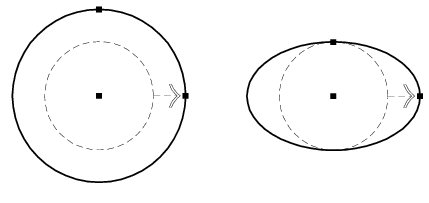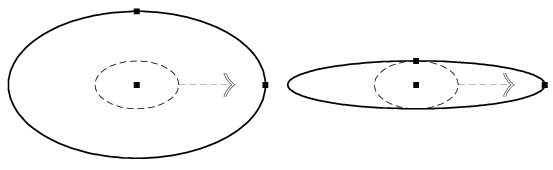Utilizzo degli handle
Gli handle sono utilizzati per modificare o manipolare gli elementi. Vengono rappresentati con grafica interattiva a video associata a particolari azioni dell'utente. Sono disponibili più tipi di handle che eseguono funzioni diverse.
Gli handle possono essere utilizzati per manipolare o modificare:
- Singoli elementi, inclusi solidi 3D.
- Gruppi di elementi.
- Riferimenti (quando è attivato Tratta allegato come elemento per la manipolazione).
- Limiti di ritaglio dei riferimenti.
- Contorni con nome (quando il contorno con nome è visualizzato).
Per modificare o manipolare gli elementi sopra elencati, è necessario selezionarli prima mediante lo strumento Selezione dell'elemento, che consente di visualizzare gli handle per l'elemento, il contorno con nome o il contorno del riferimento.
Il tipo più comune di handle è quello per la selezione dell'elemento, e viene visualizzato quando si fa clic su un elemento o lo si trascina.
Quando gli handle sono visualizzati, è possibile effettuare le seguenti operazioni:
- Trascinare un handle per modificare l'elemento, mantenendone i vincoli geometrici quali gli angoli ai vertici e i rapporti del raggio.
- Premere il tasto <Alt> e trascinare un singolo handle per modificare l'elemento senza mantenerne i vincoli geometrici.
- Trascinare qualsiasi altra parte dell'elemento selezionato per spostarlo o copiarlo. Per copiarlo, tenere premuto il tasto <Ctrl> quando si inizia a trascinare.
- Utilizzare <Ctrl+punto dati > per selezionare più handle e modificarli contemporaneamente.
- Premere il tasto <Ctrl> e trascinare una selezione sopra un gruppo di handle per selezionarli.
- Quando sono selezionati più elementi, selezionare gli handle di qualsiasi elemento evidenziato.
Quando si modifica un elemento mediante un solo handle, la modalità predefinita prevede il mantenimento delle relazioni geometriche, quali gli angoli ai vertici, i rapporti del raggio e simili. Per la maggior parte della geometria, è possibile premere il tasto <Alt> mentre si trascina l'handle, per attivare/disattivare la modalità predefinita e manipolare solo l'handle selezionato.
Ad esempio, quando si modificano:
- Cerchi: in modalità predefinita (a sinistra), se si trascina un handle viene modificato il raggio. In modalità di trascinamento alternativa (a destra), il cerchio viene scalato intorno al centro lungo l'asse scelto.
- Ellissi: in modalità predefinita (a sinistra), se si trascina un handle viene modificata l'ellisse, mantenendo il rapporto dei raggi. In modalità di trascinamento alternativa (a destra), l'ellisse viene scalata intorno al centro lungo l'asse scelto.
- Figure e spezzate: in modalità predefinita (a sinistra), se si trascina un handle viene modificato l'elemento, mantenendo gli angoli tra le sezioni. In modalità di trascinamento alternativa (a destra), viene modificato solo l'handle selezionato, mentre gli altri vertici rimangono inalterati.
Altri tipi di handle includono:
- Handle a freccia per la modifica della direzione.
- Handle a sfera di rotazione per lo spostamento di un elemento 3D in una nuova posizione.
- Handle a lato piatto per lo spostamento dei lati di un piano di ritaglio.
Quando si passa su un handle con il mouse viene visualizzata la descrizione del comando e la relativa funzione.